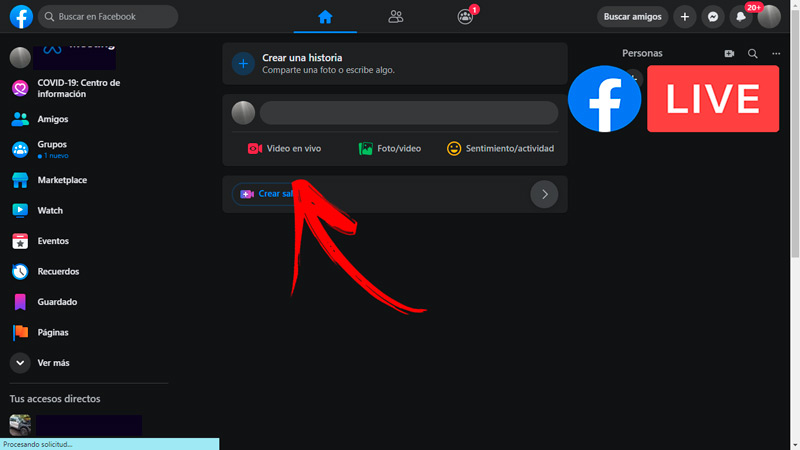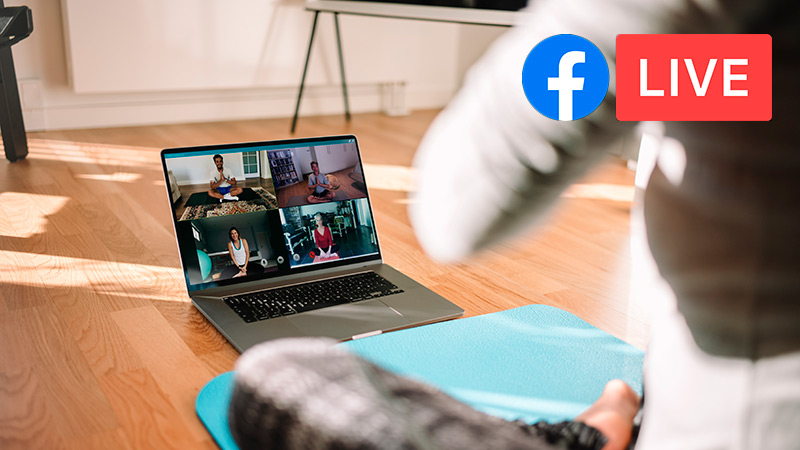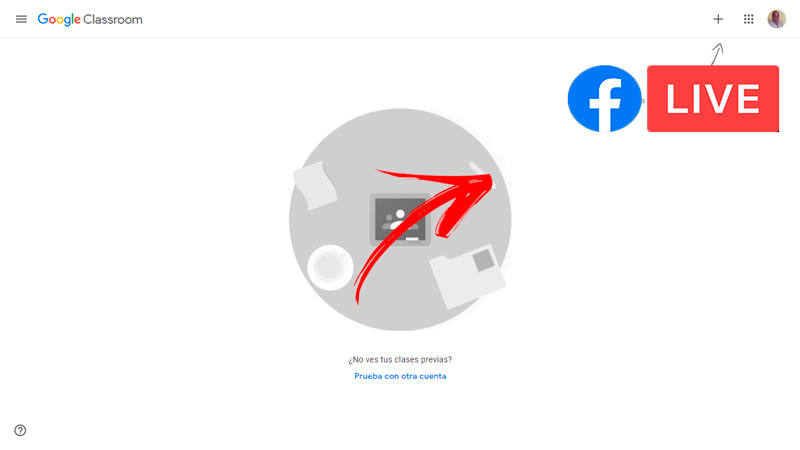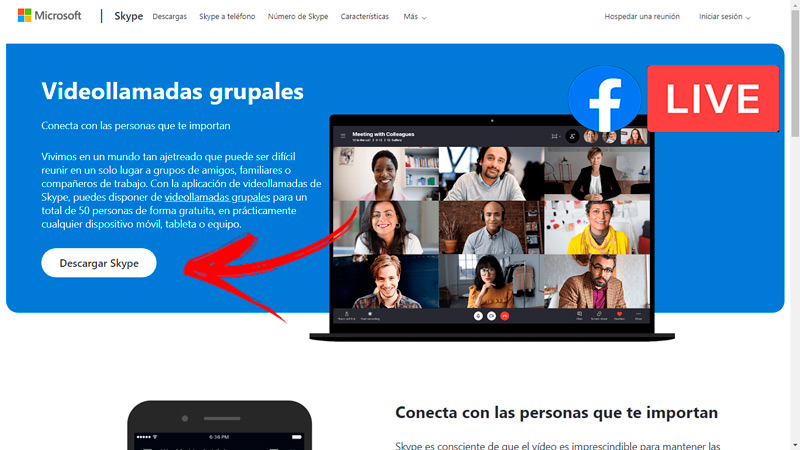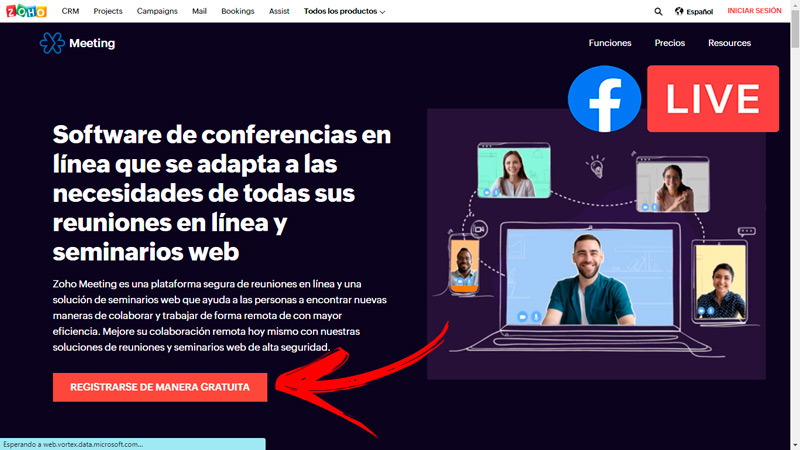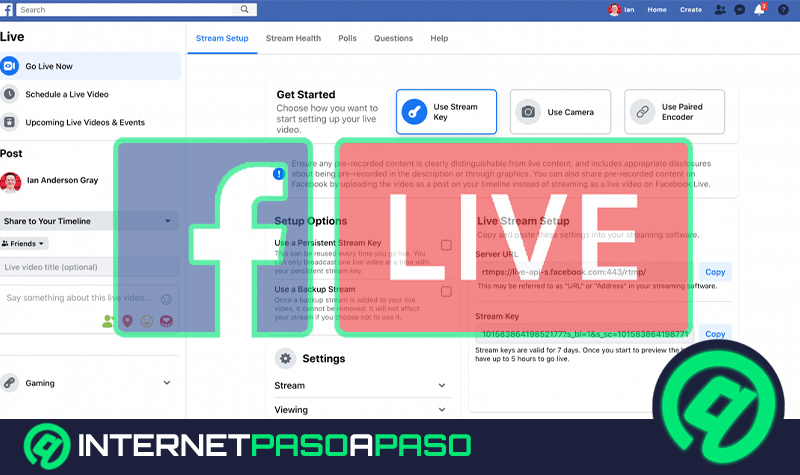Si quieres saber cómo hacer clases virtuales en vivo con Facebook Live y crear tu academia online, será necesario que continúes leyendo. Te explicaremos cada uno de los beneficios que tendrás cuando uses FB.
Además, te mostraremos los pasos que debes hacer para crear una clase en vivo con Facebook y enseñar a los alumnos de tu curso. Para ello, será necesario que tengas en cuenta todos los detalles que te diremos.
Por último, encontrarás una lista con formas ingeniosas para mejorar la experiencia pedagógica de tus estudiantes. ¡No te pierdas las plataformas alternativas a Facebook Live que también puedes usar! Empecemos.
¿Cuáles son los beneficios de utilizar Facebook para impartir clases virtuales?
Cuando usas Facebook para impartir tus clases virtuales podrás disfrutar de los siguientes beneficios:
Costes bajos
Una de las ventajas más importantes que tiene dictar clases online es que no necesitarás de una gran infraestructura para transmitir tus conocimientos a los alumnos. Solo vas a precisar de un dispositivo que tenga acceso a Internet y contratar un servicio de fibra óptica o ADSL.
Más tiempo disponible
Cuando dictas clases en línea vas a tener más tiempo para ti, ya que necesitarás conectarte a Facebook solo 10 minutos antes y no tendrás que trasladarte a un establecimiento educativo para reunirte con tus alumnos.
Herramientas disponibles
Facebook ofrece diferentes funciones que te servirán para cumplir con todas las exigencias que tienes para impartir una clase virtual. De esta manera no necesitarás nada más que una buena conexión a la web, invitar a tus alumnos a que se unan y ¡listo!
No es necesario tener cuentas especiales de Facebook
Con Facebook Live podrás transmitir desde cualquier cuenta, ya sea una personal o de una empresa. Esto quiere decir que dentro de los requisitos no necesitas nada externo para poder tener habilitada la opción de clases online. Por otro lado, podrás incorporar a la cantidad de participantes que necesitas sin ninguna autorización previa por parte de la plataforma.
Editar las clases
Una gran característica que tienen las clases virtuales es que podrás grabarlas, editarlas y mejorar el contenido para que los alumnos puedan repasar los temas que vas tratando. De esta manera, tendrás mayores opciones de estructurar la comunicación de tus materias.
Participación en clases
Facebook Live permite a cualquier alumno ser parte de la clase. Para ello, no necesitará nada más que una cuenta y una conexión a Internet para ingresar a tus invitaciones online. Esto quiere decir que no deberá pagar nada, solo necesitará el link de invitación.
Aprende paso a paso cómo crear una clase en vivo en Facebook Live para enseñar a los alumnos de tu curso online
Para que puedas transmitir en vivo tus clases online a tus alumnos podrás utilizar Facebook Live.
Por lo que, te enseñaremos a continuación los pasos que deberás hacer para no cometer errores y tener una emisión exitosa:
Ingresa a Facebook
Lo primero que deberás hacer es acceder a tu cuenta de Facebook con tu usuario y contraseña. Podrás utilizar un navegador de confianza o bien ingresar por medio de la aplicación para ordenadores o móviles.
Acceder al feed de noticias
Una vez que estés dentro de la aplicación deberás dirigirte a la página principal o feed de noticias. A continuación, busca la función ¿Qué estás pensando?, cuando la encuentres verás tres iconos debajo de la herramienta.
Selecciona “En vivo”
Uno de esos iconos corresponde a la función En vivo, por lo que deberás hacer click en la misma. A continuación, dirígete al campo Para: y te aparecerá la pantalla ¿Quién puede ver tu publicación?, por lo que vas a tener para elegir si deseas que tu vídeo sea público o solo para tus amigos. En este caso, al ser tus estudiantes los destinatarios de la transmisión, deberás elegir la última opción.
Escoge si quieres guardar la emisión en vivo en tu perfil
Lo que vas a tener que hacer a continuación es elegir si deseas que tu transmisión quede guardada en tu perfil o se transmita como una historia. Es decir, se verá solo cuando estés en el vivo. Te recomendamos que elijas esta segunda opción para mantener tu privacidad resguardada.
Envía notificaciones a tus alumnos
En este paso vas a tener que ir al icono de los tres puntos de la esquina superior derecha. Selecciona la opción Enviar notificaciones y actívala, esto hará que tus alumnos reciban una alerta de que estás por transmitir una clase online.
Escribe una descripción del vídeo
Para que no existan dudas y quede más prolija la transmisión, es conveniente que agregues el nombre de la clase como una descripción del vídeo. De esta manera tus estudiantes sabrán que deben entrar a tu vivo.
Incorpora a la emisión las cuentas de tus alumnos
Al tener activada la notificación lo que te quedará por hacer es añadir a las personas que van a participar de tu vídeo. De esta manera la plataforma enviará a cada una de sus cuentas una alerta de tu clase online. Para realizar esta tarea deberás dirigirte a la parte inferior de la pantalla y presionar en el primer icono que encuentres. Esto hará que se despliegue un menú con todos tus amigos, por lo que deberás seleccionar uno a uno los invitados.
Termina de configurar tu clase online
Lo que te quedará por hacer es elegir algunas limitaciones para mantener la privacidad. Para ello deberás presionar en Restricciones de público y escoger a tu audiencia. Luego de esto vas a tener que hacer clic en Controles geográficos para aumentar aún más las restricciones.
Inicia la transmisión en vivo
Por último, deberás presionar en el botón Vídeo en vivo para comenzar a transmitir. Recuerda que Facebook Live te da la posibilidad de incluir a otro exponente por lo que podrás seleccionar la opción Con un amigo para compartir la transmisión con otro profesor.
10 Formas ingeniosas en las que Facebook Live puede mejorar la experiencia pedagógica de tus estudiantes
Una vez que ya conoces cómo transmitir en vivo tu curso online deberás tener presente algunos tips que te ayudarán a mejorar la experiencia de tus estudiantes.
Mira a continuación estos consejos:
Programa la transmisión
Para que realices las notificaciones que es recomendable que agregues a tus alumnos un día antes de la emisión en vivo. De esta manera ellos sabrán en qué horario estará disponible y estarán atentos cuando comiences la emisión.
Planifica el vivo
Para transmitir a tus alumnos seriedad no solo es necesario conocer los temas que hablarás, sino también es importante que mantengas un dominio de la situación durante todo el vivo. Esto lo podrás hacer cronometrando los horarios para hablar de cada tema, incluir en el cronograma el intercambio de ideas y recibir consultas. De esta manera mantendrás todo el tiempo de transmisión ocupado, lo cual evitará que los alumnos se dispersen mentalmente.
Procura tener buen audio y luz
De nada servirá que conozcas el tema y que domines los tiempos si es que tus alumnos no te ven o escuchan bien. Por tal motivo, es necesario que elijas un buen lugar para dictar clases online, si vas a utilizar marcadores o lápices, procura que sean negros y que resalten de la pizarra. También es necesario que tengas en cuenta la conexión a Internet para que no sufras interrupciones que pueden perjudicar la experiencia pedagógica de tus estudiantes.
Elimina todas las notificaciones externas
Si vas a usar el móvil o el ordenador para transmitir en vivo, es importante que elimines o cierres todas las apps de las cuales puedas recibir una notificación durante el dictado de clases. Esto ayudará a que los alumnos no se distraigan y te servirá a ti para mantener la concentración sobre el tema que estás hablando.
Genera empatía
Uno de los aspectos más importantes en la pedagogía es crear empatía con los estudiantes. Por tal motivo debes procurar un acercamiento psicológico con cada uno de los integrantes de tus clases virtuales. Para ello será necesario que mantengas una postura de conocimiento, pero a la vez permitas un acercamiento por parte de los alumnos. Esto quiere decir que es recomendable que incluyas un tono amigable, hables de otros temas y le preguntes cosas que no sean solo de la materia que dictas.
Implementa el debate
Un aspecto importante de un buen profesor es conocer lo que los alumnos piensan. Por lo tanto, una buena estrategia pedagógica es debatir temas que estás enseñando para conocer sus puntos de vista y saber si te hiciste entender. Lo más importante de esto no es quién tiene la razón, sino lograr que la participación de los alumnos sea cada vez más en cada transmisión en vivo.
Habla sobre la actualidad
Una buena manera de transmitir el conocimiento es reflejarlo en la actualidad. Por tal motivo, podrás dialogar, tanto en debates como en ejemplos de tus exposiciones, sobre las novedades más recientes que ocurren en materia social, deportiva y económica, entre otras.
Incorpora material para que sirvan de guía
Uno de los problemas más importantes que tiene la transmisión de clases virtuales es la falta de materiales físicos para que tus alumnos puedan seguir los temas que estás hablando. Para solucionar este inconveniente, es recomendable compartir con los estudiantes archivos en pdf o en cualquier otro formato en los cuales se incluyen temas y ejercicios que pueden practicar de forma personal.
Edita el vídeo
No te olvides de que Facebook te da la oportunidad de elegir si quieres que se guarde en tus historias o solo transmitir y luego eliminar el vivo, una vez que termines. En caso de querer que las transmisiones de tus clases virtuales se guarden, podrás editarlas para mejorar el contenido visual. Esto ayudará a tus alumnos a recurrir a tus archivos para que refuercen conceptos que dejaste en la transmisión.
Felicita a tus alumnos por sus logros
No hay nada mejor en la pedagogía que alcanzar las metas propuestas. Por tal motivo, es importante que felicites a cada uno de tus alumnos, si es posible por su nombre, por los logros obtenidos durante un examen, por una opinión o por su predisposición a sumar aspectos positivos a la clase virtual.
Lista de las mejores alternativas a Facebook Live para impartir clases virtuales durante la cuarentena
Además de Facebook Live existen otras herramientas que puedes usar para transmitir clases virtuales y crear tu propia academia online.
Echa un vistazo a las más importantes:
Classroom
Es una de las mejores herramientas que puedes utilizar en tus clases online en lugar de Facebook Live. Esta plataforma de Google permite a los profesores y alumnos comunicarse y organizar los encuentros de una forma mucho más segura. Para ingresar a esta herramienta vas a tener que entrar con tu navegador a https://classroom.google.com/u/0/h?hl=es y escribir tu contraseña y cuenta de Google.
A continuación, podrás crear tu primera clase presionando en el icono superior derecho de la pantalla, representado con un signo más. Dentro de las características más importantes se encuentran la posibilidad de enviar notificaciones por correo electrónico, realizar comentarios en las publicaciones buenos trabajos en dónde te mencionan y archivar las clases. Está disponible tanto para Android, iOS y ordenadores Windows y MacOS. Por lo que, el límite máximo entre profesores y alumnos es de 1000 participantes.
Zoom.us
Esta es una de las plataformas más populares para enseñar a alumnos de forma online, está disponible para ser usada en los sistemas operativos más importantes. Además, podrás elegir si deseas una versión gratuita o una de pago, en la cual podrás incluir hasta 1000 participantes. Podrás grabar las reuniones y subirlas a la nube. Además, la calidad de vídeo y audio es en HD, por lo que vas a poder incluir hasta 49 vídeos en la pantalla.
La seguridad es uno de los puntos más destacados de esta plataforma, ya que las transmisiones están cifradas y es posible obtener herramientas para moderar a la comunidad. Por último, dispondrás de funciones que te permitirán compartir la pantalla, realizar anotaciones colaborativas y activar fondos virtuales para mejorar la calidad de imágenes de tus clases online. Si quieres acceder a esta herramienta deberás ingresar y presionar en el botón Regístrese, es gratuita.
Meet
Esta es otra herramienta de videoconferencia de Google que puedes utilizar de forma gratuita para dictar clases a tus alumnos de forma online. Su uso es muy simple, solo debes acceder con tu cuenta de Gmail a https://meet.google.com/ y luego elegir el botón Reunión nueva.
De esta manera obtendrás un vínculo que podrás compartir con todos los participantes para que puedan ingresar a la reunión. Una vez que acepten tu invitación, vas a poder cambiar el diseño para visualizar hasta 49 participantes o elegir otra opción para mejorar la calidad de la enseñanza. Con esta plataforma podrás planificar con anticipación la reunión por medio de Google Calendar e invitar hasta 100 alumnos.
Skype.com
Esta plataforma te permitirá mantener videoconferencias con hasta 50 personas y disfrutar de una calidad de imagen y de vídeo en HD. Además, podrás realizar llamadas por Internet convirtiéndose así en una herramienta versátil que puedes utilizar no solo en tus clases, sino también en tu vida personal. Para comenzar a disfrutar esta herramienta, será necesario que todos los participantes de la videoconferencia tengan descargada la app.
Una vez que comienzas a utilizar Skype dentro de tus clases, podrás dividir la pantalla para conocer a todos los integrantes y realizar cualquier otro tipo de trabajo en tu dispositivo. Si lo deseas, puedes incluir un chat para que la reunión sea más fluida.
Microsoft Teams
Teams es otra herramienta de Microsoft en la cual podrás estructurar toda la comunicación dentro de una empresa, por lo que se convierte en una plataforma ideal para dictar clases online. Esto se debe porque podrás crear equipos en los cuales tendrás para dividir a cada grupo o materia por separado.
Tendrás la posibilidad de elegir una cuenta gratuita con solo registrarse en Microsoft. Para ello, deberás ingresar con tu navegador de confianza a https://docs.microsoft.com/es-es/microsoftteams/limits-specifications-teams y seleccionar el botón ubicado en la esquina superior derecha de tu pantalla.
Slack.com
Si hablamos de plataformas de comunicación no podemos dejar de lado a Slack. Esta herramienta te permitirá, al igual que Teams, crear varios grupos y canales para mantener una estructura en tus clases virtuales. Gracias a las diferentes funciones que posee vas a poder conversar de forma directa o enviar un mensaje a todos los alumnos dentro de cada canal.
Podrás elegir una cuenta gratuita con la cual contarás con 10 mil mensajes, cuando superes este límite se irán borrando los primeros. Cada vez que inicies una videoconferencia, les aparecerá los demás integrantes qué has realizado un vídeo en el cual pueden incluirse hasta 14 personas.
Discord.com
Si bien esta herramienta está pensada para los gamers no implica que no la puedas usar en tus clases virtuales. Vas a poder crear servidores para que logres transmitir en vivo tu pantalla y mantener una videoconferencia desde la aplicación para ordenadores o dispositivos móviles. Para chatear por vídeo podrás incluir hasta 25 alumnos de forma gratuita. Para ello deberás escribir en tu navegador de confianza la URL para abrir directamente Discord Web.
Zoho.com
Este software de múltiples plataformas para clases en línea te permitirá trabajar de forma remota con una alta calidad de sonido e imágenes. Para ello deberás registrarte de forma gratuita y configurar las diferentes opciones disponibles para conseguir grabar y compartir la pantalla, guardar en la nube las reuniones y moderar las clases para mantener a tus alumnos comunicados de forma eficiente.
Dentro de sus características más destacadas que tiene esta herramienta online se encuentra la opción de transmitir los seminarios pudiendo compartir diferentes fuentes de vídeo a medida que tú las vas a necesitando para sostener los conceptos que vas enseñando. También es importante destacar la función para levantar la mano y el permiso para hablar y exponer que tendrán a disposición los participantes.
GoToMeeting.com
Esta es una herramienta de pago que tendrás la posibilidad de probarla durante 14 días. En este período encontrarás todas las funciones disponibles que te ofrece GoToMeeting y que te ayudarán a mantener clases y reuniones más organizadas. Vas a poder incluir hasta 250 participantes. Es importante destacar que no es necesario ingresar datos de pago o tarjeta de crédito para disfrutar del período de prueba.
Webex.com
Ingresa y crea tu cuenta de forma gratuita. De esta manera podrás disfrutar de uno de los mejores programas para videoconferencias, clases en línea y reuniones online. Las herramientas que permitirán compartir la pantalla y mantener chats individuales y de grupo sin entorpecer la clase.
Se destaca por la calidad del video y audio y de la transcripción de reuniones para almacenarlas en la nube. Los fondos virtuales y personalizados estarán disponibles para cualquier tipo de conversación. Si lo deseas puedes elegir un plan de pago para obtener mayores beneficios.